Inviter un intervenant externe qui ne possède pas de compte HE-Arc ou de compte Microsoft d'une autre organisation à rejoindre une équipe
2 MinutesCet article explique pas à pas comment inviter un intervenant externe à la HE-Arc qui ne possède pas de compte, afin que ce dernier puisse rejoindre une équipe et dispenser son cours.
La création d’une équipe et l’envoi de l’invitation doit absolument se faire par une personne interne à la HE-Arc, par exemple un/une membre d’un secrétariat.
Dès l’invitation envoyée, l’intervenant externe peut se connecter à Teams.
ATTENTION : Cette documentation ne s’adresse qu’aux intervenants externes qui n’ont pas de compte à la HE-Arc
Cette procédure est à effectuer avant l’intervention et est constituée de deux étapes distinctes :
1ère étape :
L’envoi de l’invitation à rejoindre l’équipe à l’intervenant externe par un membre de la HE-Arc
2ème étape :
L’acceptation de l’invitation en tant qu’invité par l’intervenant externe
Envoi de l’invitation par un membre de la HE-Arc
Cette invitation doit être envoyée par un membre de la HE-Arc.
- Sélectionnez l’équipe et cliquez sur les 3 petits points (…) à droite du nom de l’équipe puis sur « Ajouter un membre »
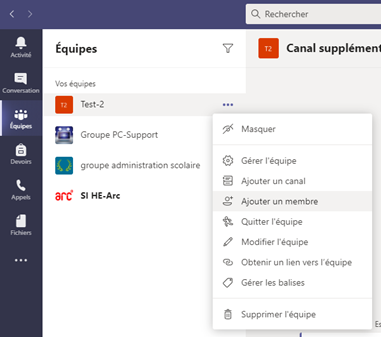
- Tapez l’adresse email de l’intervenant externe, par exemple : sarah.croche@monemail.com puis cliquez sur « Ajouter » et « Fermer ». Teams va envoyer un email à l’adresse saisie.
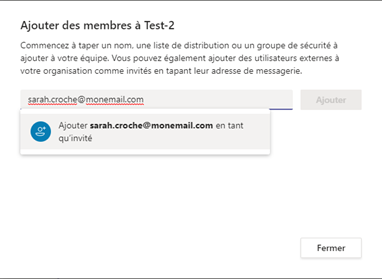
Du côté de l’intervenant externe – création du compte « Invité »
L’intervenant externe vérifie dans sa boîte de réception s’il a bien reçu le courriel d’invitation.
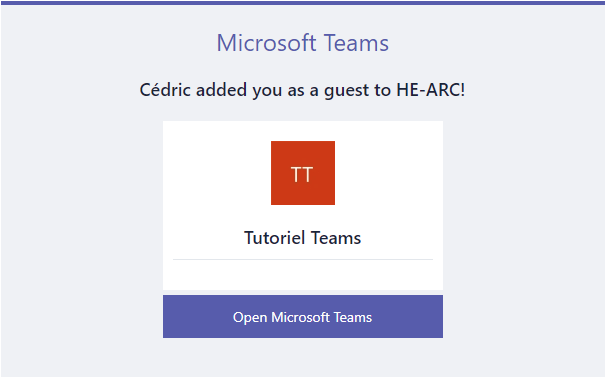
Cliquez sur le bouton bleu « Open Microsoft Teams » et la création du compte « Invité » démarre, sauf dans le cas où vous disposez déjà d’un compte dans une autre organisation, dans ce cas il vous suffira de vous connecter avec les identifiants de votre organisation.
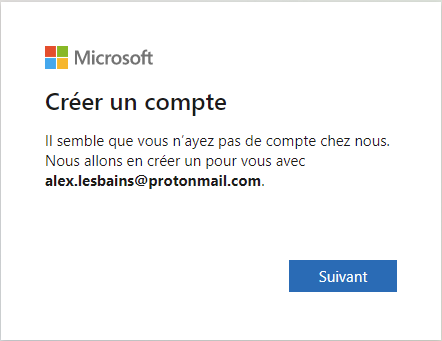
Cliquez sur « Suivant »
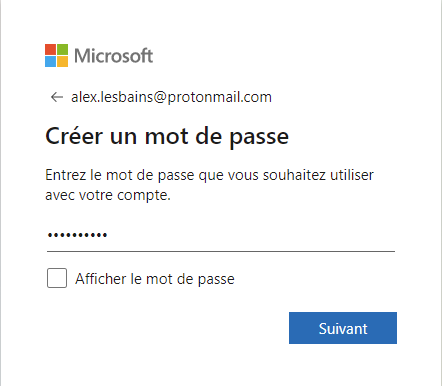
Créez un mot de passe de plus de 8 caractères et relativement complexe puis cliquez sur le bouton « Suivant »
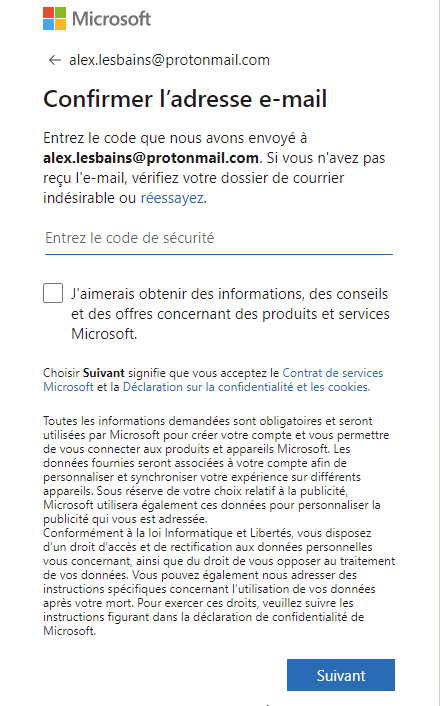
Retournez sur votre adresse mail puis insérez le code de sécurité qui vous a été fourni et cliquez sur le bouton « suivant »
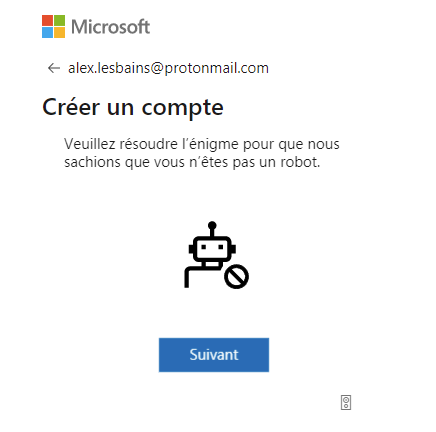
Résolvez des questions de sécurité puis cliquez sur le bouton « Suivant »
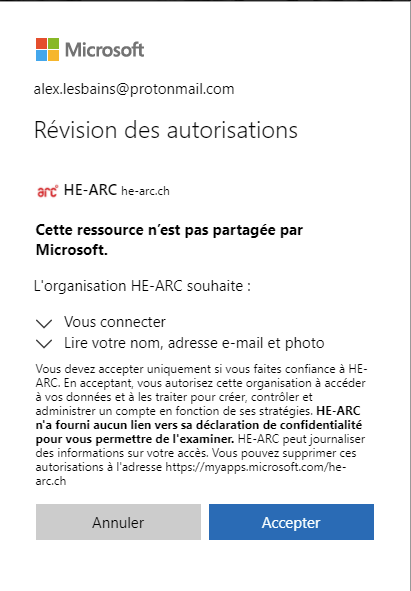
Cliquez sur le bouton « Accepter »
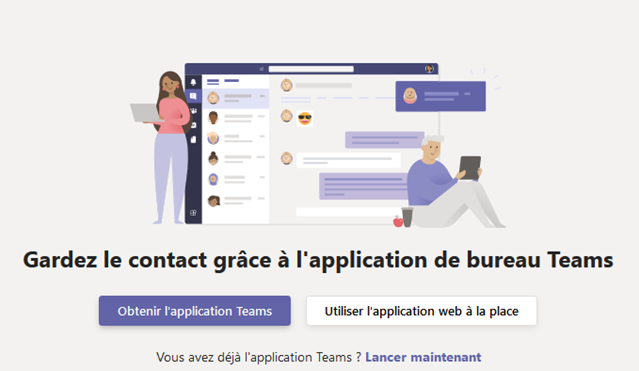
Si vous avez déjà installé Teams, cliquez sur le lien « Lancer maintenant ». Sinon vous pouvez la téléchargez en utilisant le bouton « Obtenir l’application Teams » ou utiliser l’application Web (attention au problème de son pour l’application Web, veuillez-vous munir d’un micro-casque).
Vous avez rejoint l’équipe et pouvez dispenser votre cours.